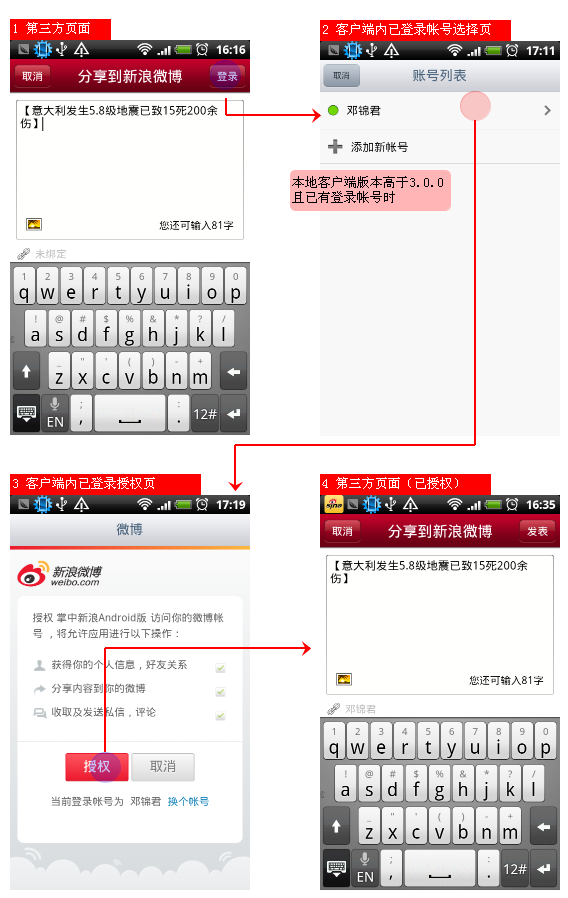瀑布流概述
略
瀑布流案例
- pinterest-瀑布流的开山鼻祖
- Tumblr
- 花瓣网-国内做的很不错的瀑布流
- 其他各行各业都有所涉及
瀑布流组件
- jQuery组件masonry,
官方网站简单介绍了怎么样一步一步的入门,并且还给我们配备了在线demo。但是它有个很大的缺陷,就是在网络状况不好的时候,它的布局非常糟糕。
- KISSY是由阿里集团前端工程师们发起创建的一个开源 JS 框架。它具备模块化、高扩展性、组件齐全,接口一致、自主开发、适合多种应用场景等特性。在KISSY内部有提供一个瀑布流组件Waterfall,并且也为我们配备了demo和它的完整教程
有关它的使用,我在这里不做详细描述,请参照demo和教程去试验。
- 其他,比方说花瓣网的瀑布流实现就非常牛逼,不仅完成了瀑布流的工作,而且还处理页面上的数据存储,避免因为大数据量时造成页面的卡顿情况的发生。